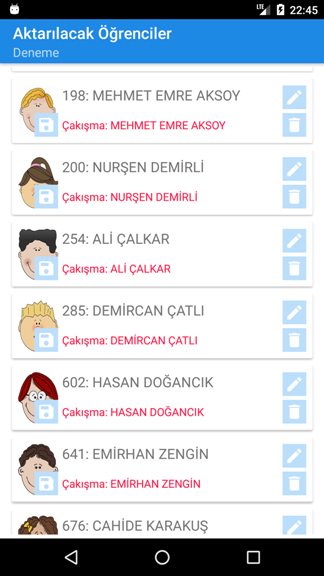Okuloskop Yardım
Uygulamaya hızlıca şube öğrencileri yüklemenin yolu PDF dosyası kullanmaktır. PDF dosya biçimde aşağıda görüldüğü gibi olmalıdır. Örnek pdf dosyasını indirmek için tıklayın Pdf dosyası düzenlemek için Adobe Acrobat Pro DC önerilir.
Dikkat: PDF dosyasında tüm öğrencilerin fotoğrafı olmak zorunda değildir. Ancak resmi olmayan öğrencileri not almayı unutmayın.
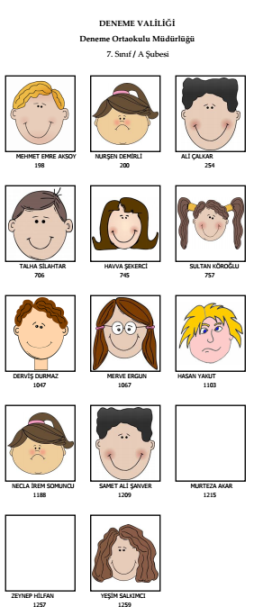
PDF dosyasını cihazınızdan okumak için ilk kullanımda uygulamaya depolama izni vermeniz gerekir. İzin işleminden sonra PDF öğrenciler düğmesine tekrar tıklayın.
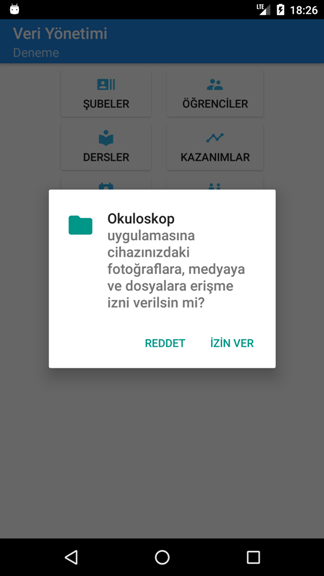
Açılan dosya yöneticisinden PDF dosyasını seçin
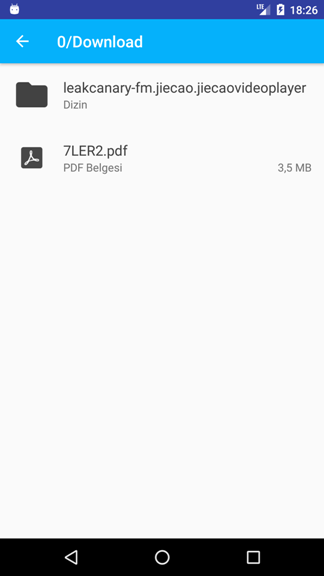
Uygulama PDF dosyasının sayfalarını teker taramaya başlayacak
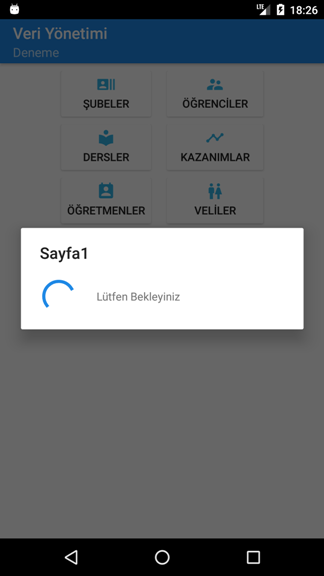
İçinde resmi olmayan sayfa tarandıktan sonra resmi olmayan öğrencileri seçmeniz gerekir aksi halde devam edemezsiniz. Fazla ya da eksik öğrenci seçemezsiniz. Yanlış öğrenci seçerseniz resimler karışır. Bu nedenle resmi olmayan öğrencileri önceden not almanız gerekir.
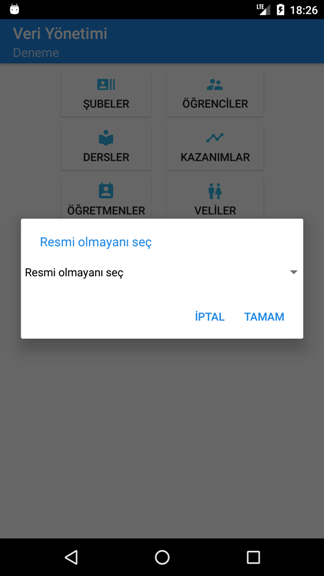
İşlem tamamlandıktan sonra her sayfda okunan şubeler ekrana yansıtılacaktır.
Dikkat: İnternet bağlantınız yoksa ekran boş gelebilir.
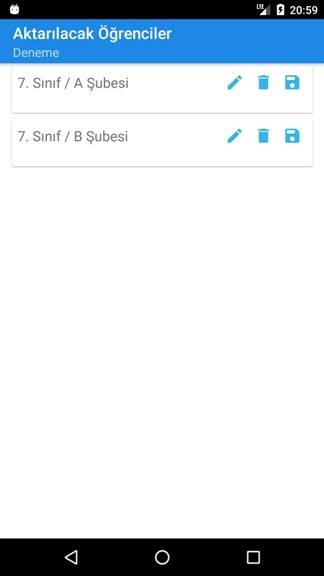
Üzerinde kalem olan düğmeye tıklayıp şube adını düzenleyebilirsiniz. Silmek için sil, kaydetmet için kaydet düğmelerini kullanabilirsiniz.
Dikkat: Şube kaydetme düğmesine tıkladığınızda cihazınızın bildirim panelinde resim yükleme ilerlemesi gösterilir. Tüm yükleme bitinceye kadar uygulamayı kapatmayınız.
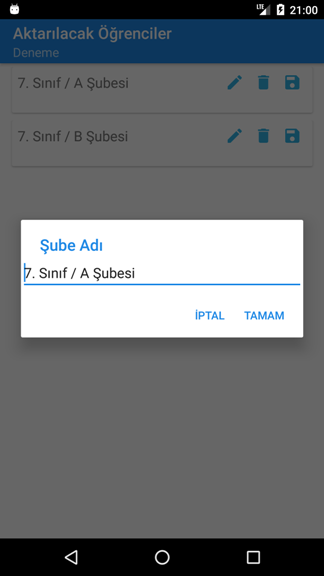
Şubenin üzerine tıklarsanız şubedeki öğrencileri fotoğrafları ile birlikte görüntüleyebilirsiniz.
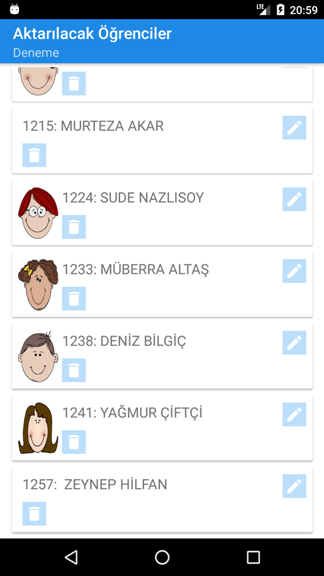
Üzerinde kalem olan düğmeye tıklayıp öğrenci adını ve numarasını düzenleyebilirsiniz. Öğrenciyi silmek için sil düğmesine tıklayın.

Eğer zaten kayıtlı olan öğrencileri pdf belgesinden eklemeye çalışırsanız bu öğrencilerin isimlerinin yanında hangi öğrenci ile çakıştığına dair "Çakışma" uyarısı alırsınız.
Dikkat: Çakışan öğrencinin fotoğrafının yanındaki kaydetme düğmesine tıklarsanız daha önce kaydettiğiniz öğrencinin fotoğrafını güncellemiş olursunuz.